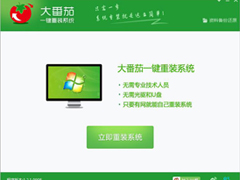- 返回
- 紫光一键重装系统

紫光一键重装系统 V3.12.14 官方安装版
大小:8.49 MB时间:2020-05-29
类别:装机工具下载:274
提示
此软件仅供用户参考,如需下载软件,请到PC(电脑)端进行下载。
软件简介
如果在使用电脑时,遇到出现系统瘫痪而不能使用,最好的办法就是重装系统。紫光一键重装系统是由紫光团队推出的集在线云端下载为一体的系统重装工具,可以给用户更加轻松直观的系统重装方式,用户可以挑选想要重装的系统版本,一键点击就能自动智能化重装系统,十分方便实用。你还在等什么,赶紧快来系统城下载。
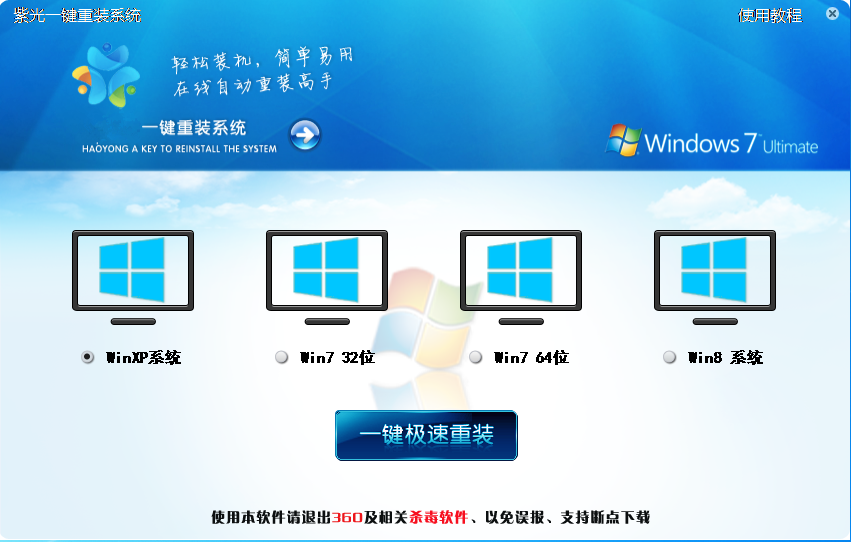
软件特色
安装傻瓜,明了简约
傻瓜化操作,无需电脑基础知识,不用明白装机流程,只需点击确定,就可实现一键安装。
高速下载,快速安装
采用迅雷7内核,实现了系统的快速下载,完美的ghost技术,实现了系统的快速安装。
安全高效,性能稳定
紫光承诺:系统不黑屏,无病毒,不死机,绝对安全、可靠、稳定、快速!
快速重装,健康重现
系统若感染病毒木马或系统慢卡,紫光帮你快速恢复到健康状态,快速摆脱病毒的困扰。
无人值守,安装省心
紫光一键重装系统,高智能的GHOST技术,只需按一个键,就能实现全自动无人值守安装。
在线升级 修复漏洞
系统可以完美实现在线升级补丁,发现漏洞,立马修复,再也不用担心系统漏洞带来的危害了。
使用方式
第一步:下载紫光一键重装系统软件。
第二步:点击立即下载打开紫光一键安装系统。
第三步选择window操作系统,等待下载完成,window系统比较大,网速较慢的朋友,建议挂机下载,下载好后,软件就自动重启电脑。
下载完成后提示重启开始安装
注意:1.系统下载完成后会自动将新系统文件保存在电脑最后一个硬盘hyFolder文件夹中,下载重装系统只需下载紫光一键安装软件,打开直接安装即可,不用再次下载,大大节省系统安装时间。
常见问题
一、软件启动不了怎么办?
1.当主机的硬件配置有变化的时候,重装系统之后电脑启动会使用POST功能,但是系统无法识别新添加的硬件,还是会按照老的配置进行启动,所以就会发生无法正常开机的故障了。
2.恢复硬件改变前的状态,检查系统是否能够正常启动。
二、主板方面发生故障怎么办?
答:可以查阅主板手册关于CMOS跳线的的信息并清除CMOS,不过这里要注意:在清除CMOS设置时必须拔掉主机电源线或者把主机电源的开关设置为off或0。
三、主引导区的数据被破坏怎么办?
答:对于硬盘的主引导区的引导程序被破坏,我们可以使用Fdisk/MBR命令进行修复,或者使用KV3000的磁盘编辑功能查找0道0面的其他62个扇区是否有备份的主引导区程序,将其还原至0道0面0区即可。
软件对比
紫光一键重装系统
如果在使用电脑时,遇到出现系统瘫痪而不能使用,最好的办法就是重装系统。紫光一键重装系统是由紫光团队推出的集在线云端下载为一体的系统重装工具,可以给用户更加轻松直观的系统重装方式,用户可以挑选想要重装的系统版本,一键点击就能自动智能化重装系统,十分方便实用。你还在等什么,赶紧快来系统城下载。
51重装系统
目前常用的就是win7、win8.1、win10三个版本,每台电脑都可以独立安装系统,也可以更换新的系统,如果你不知道如何在电脑更换系统,那么可以来试试这款软件。51重装系统是一款非常优秀的装机软件,界面简洁,功能全面,拥有全自动一键在线装机,支持原版系统安装,通过简单的安装流程就可以更换自己电脑的操作系统,并且支持启动盘制作功能,有需要的朋友赶紧快来下载。
更新日志
1,修改主整UI界面,支持在线更新版本。
2,增加GPT和MBR自动识别,自动选择安装模式。
3,支持UEFI原版分区系统,解决原版WIN7 WIN8 UEFI分区重装问题。
4,新增系统备份、系统恢复、资料备份、资料还原、宽带帐号密码备。
5,新增多系统选择、新增已下载系统提示。
6,更新迅雷下载引擎为最新云加速版,提升下载续传速度。
7,自动修复MBR错误电脑,解决部分电脑因引导不正常问题。
8,新版在WIN7以上系统直接使用,不需要以管理员身份运行。
9,更多细节修改,尽请体验吧。
历史版本
展开紫光一键重装系统 V3.0.1 官方安装版
下载
热门资讯
更多电脑壁纸软件哪个好?8款好用的电脑壁纸软件下载推荐
Photoshop哪个版本最好用?7款好用的Photoshop软件推荐
软件管家哪个好用?8款好用的软件管家下载推荐
win10哪个版本最流畅?Win10七大版本区别一览
比360安全卫士好的软件有哪些?8款比360安全卫士好的杀毒软件推荐
电脑拷机软件哪个好?10款好用的电脑拷机软件推荐
相关软件
更多相关教程
更多